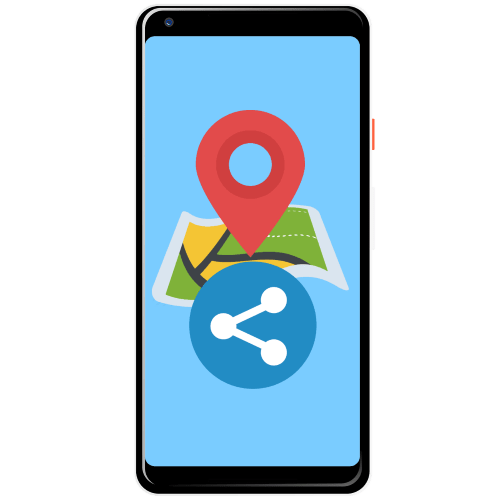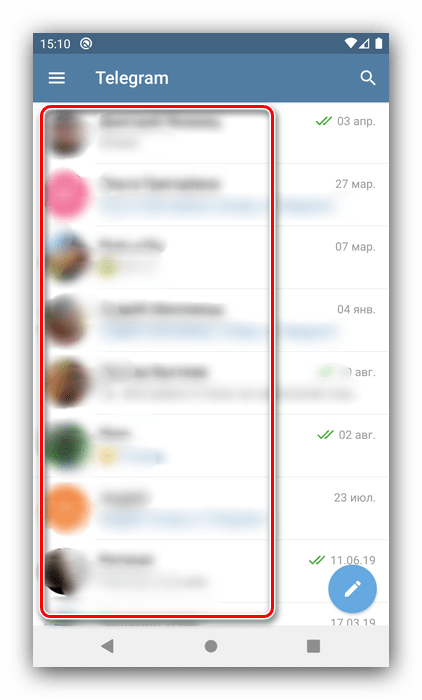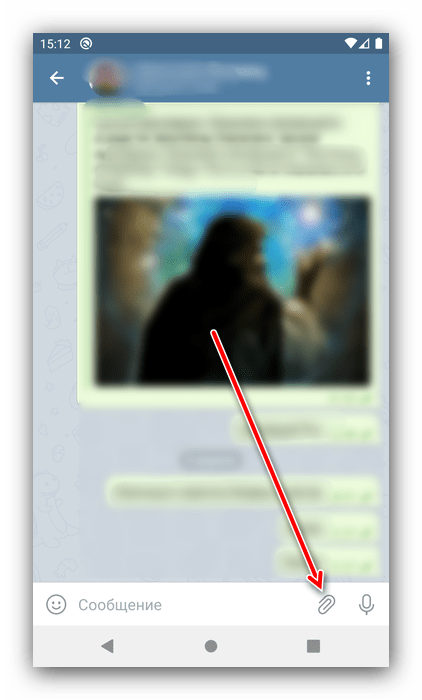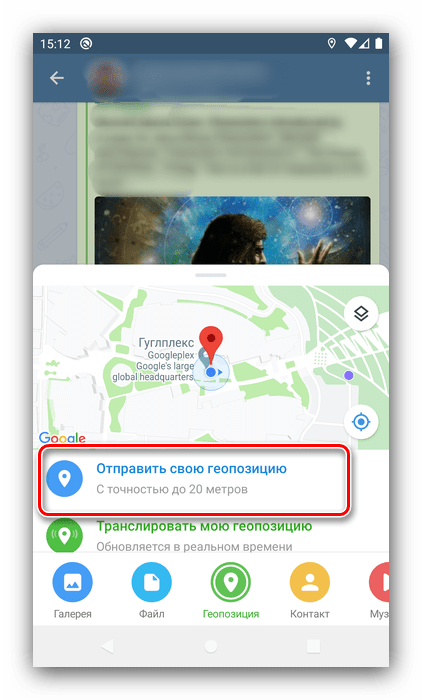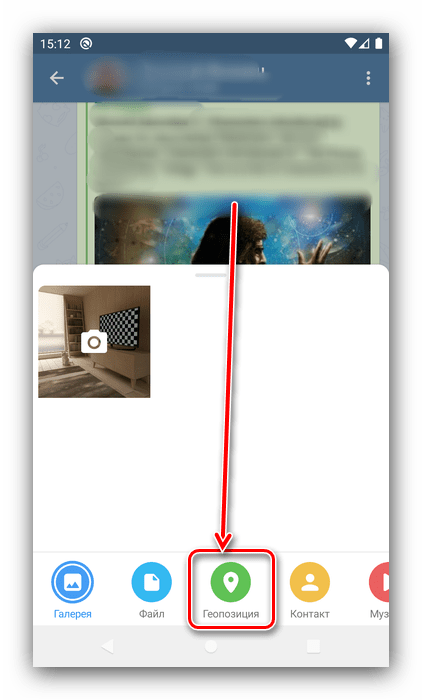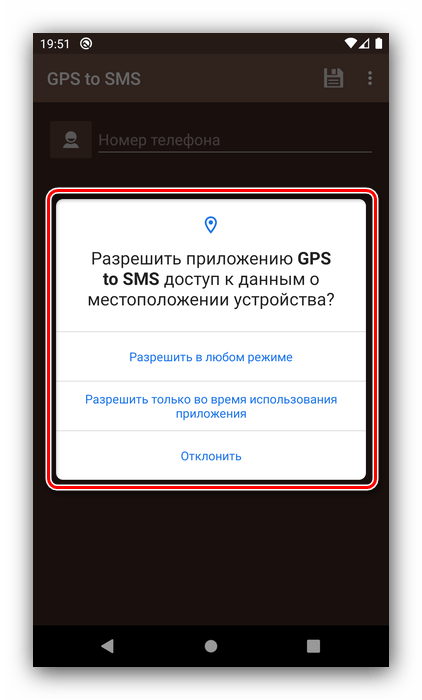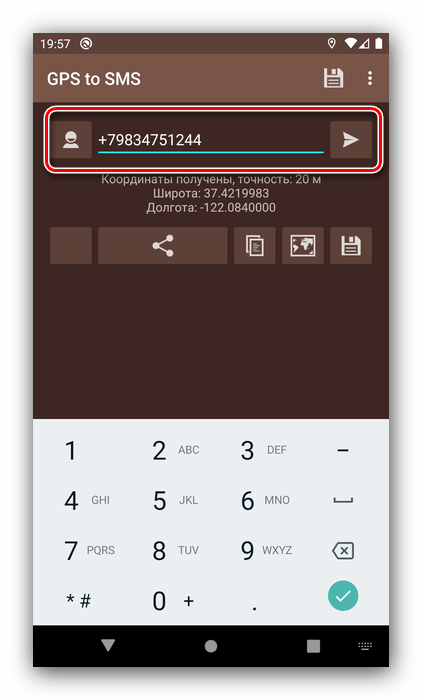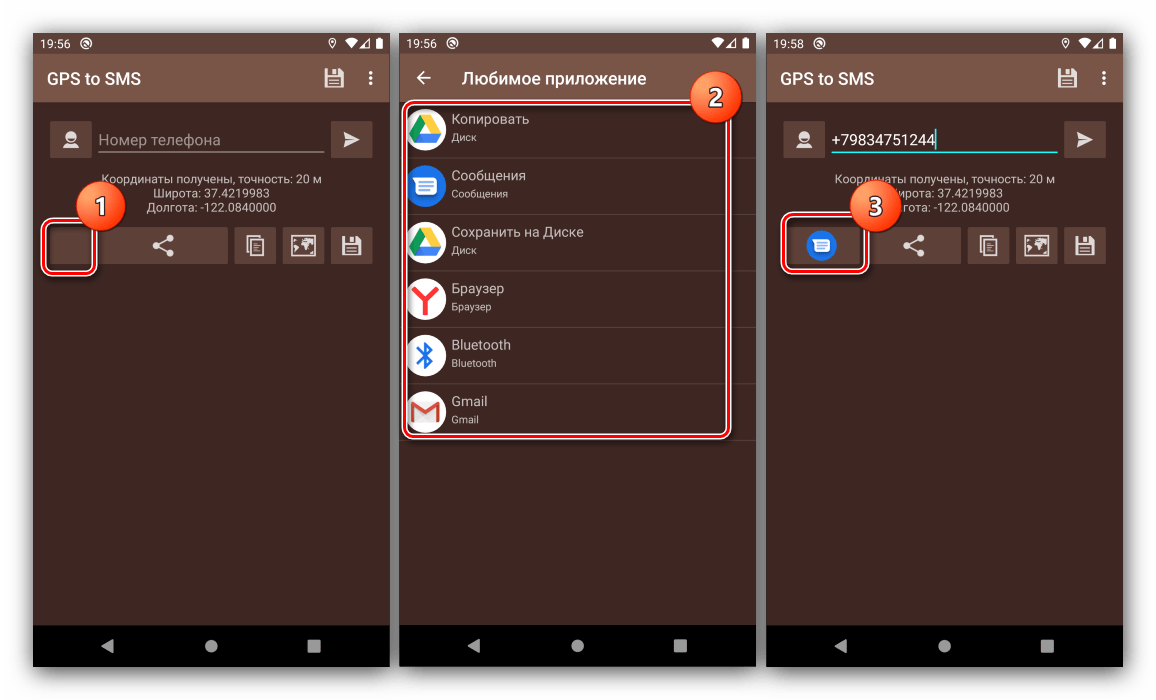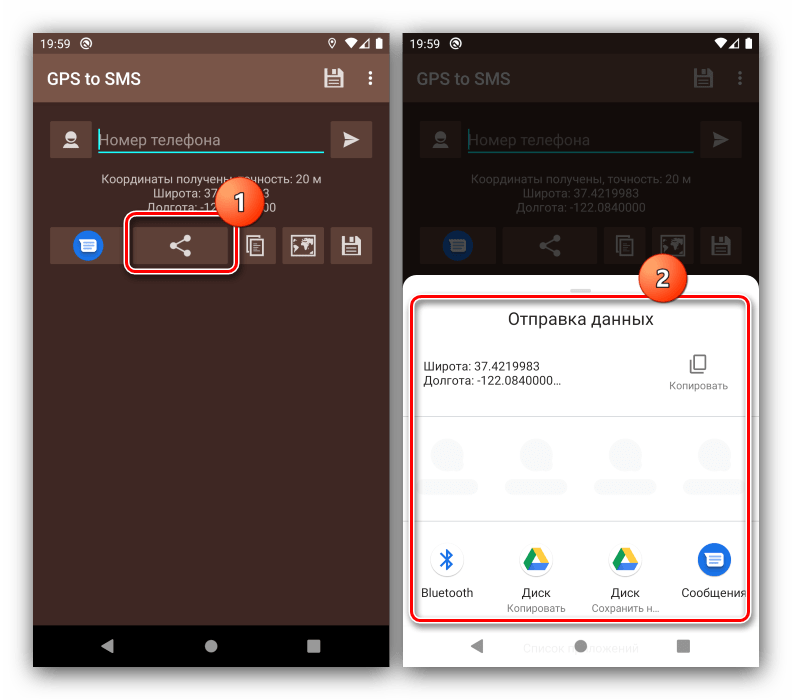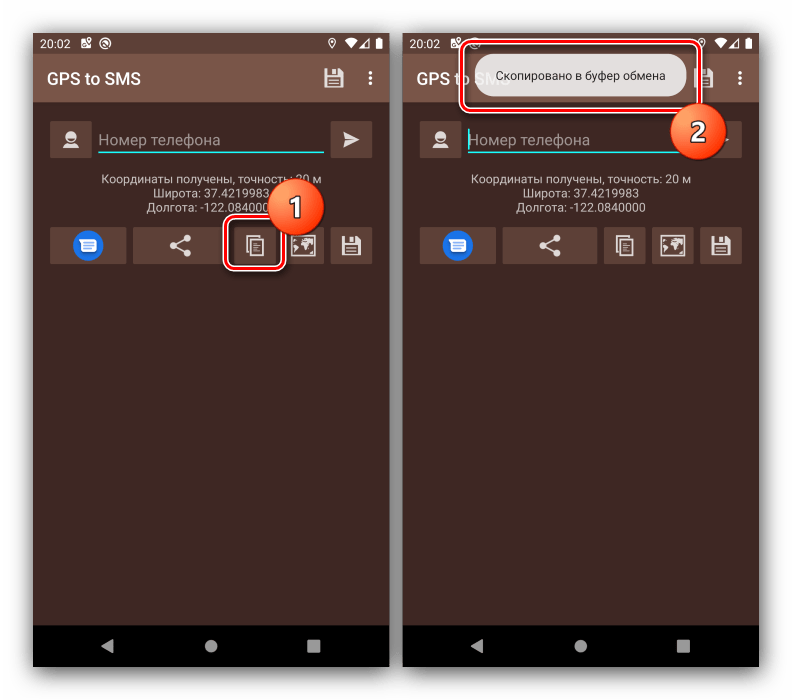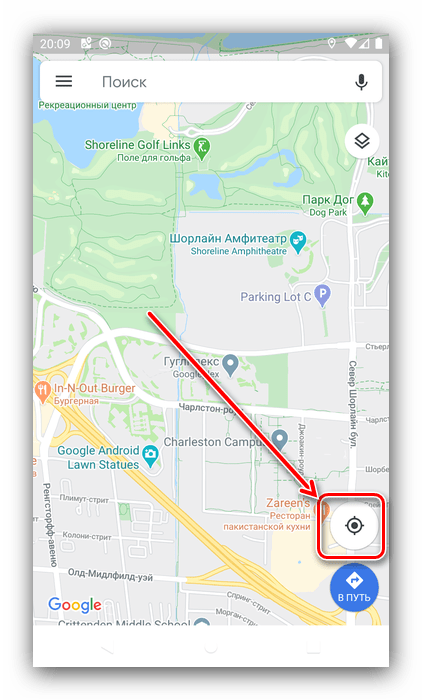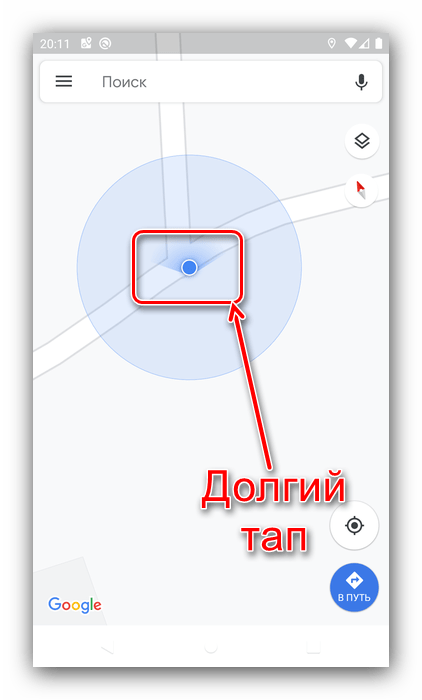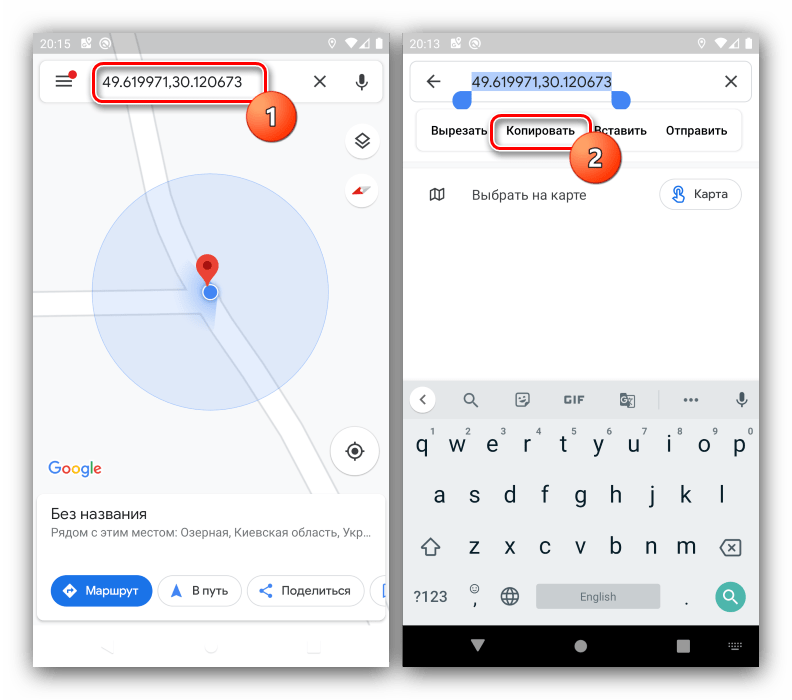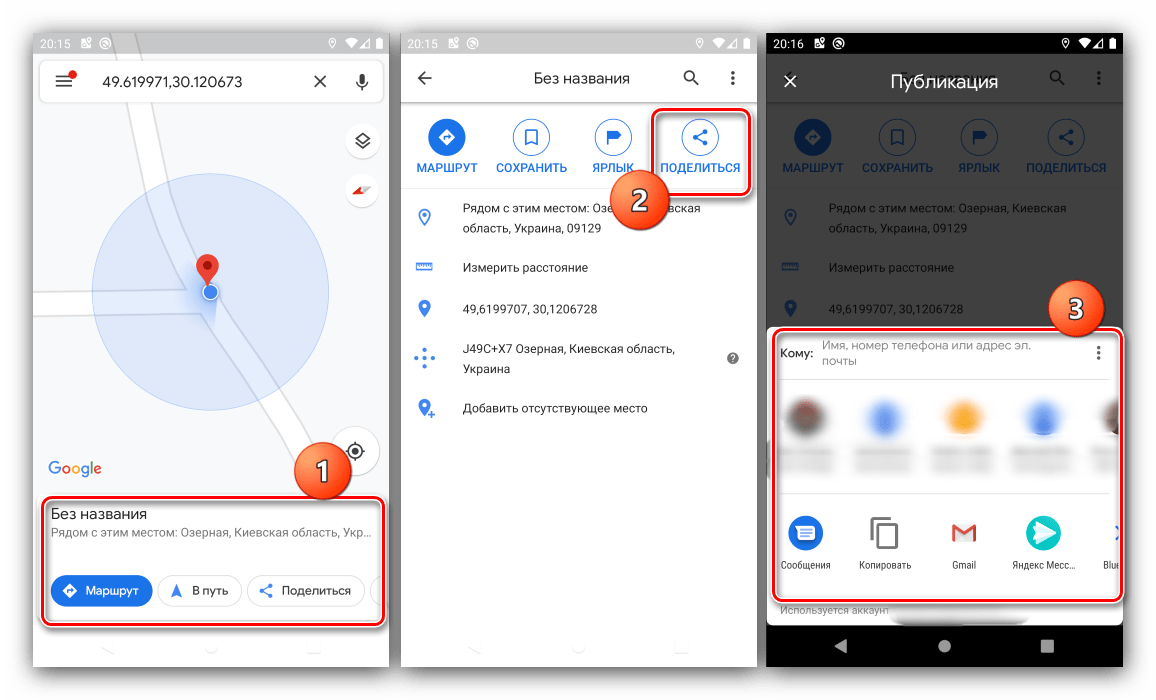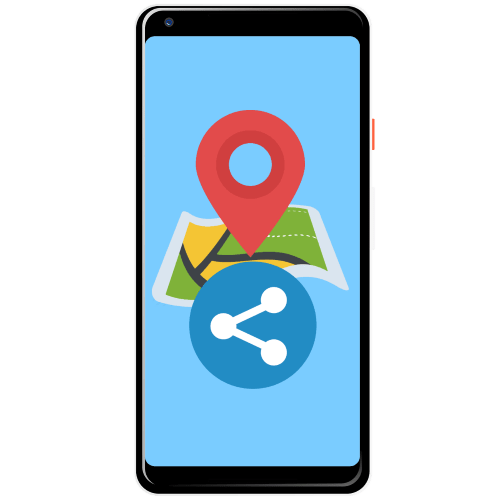
Содержание
- Способ 1: Программы-мессенджеры
- Способ 2: GPS to SMS
- Способ 3: Google Maps
- Вопросы и ответы
Важно! Для отправки GPS-координат необходимо, чтобы соответствующая функция была включена на вашем девайсе!
Способ 1: Программы-мессенджеры
Самый простой метод, позволяющий поделиться своими координатами, заключается в их пересылке через приложение мгновенных сообщений. Работу с этой возможностью покажем на примере Telegram.
Запустите мессенджер и выберите адресата.
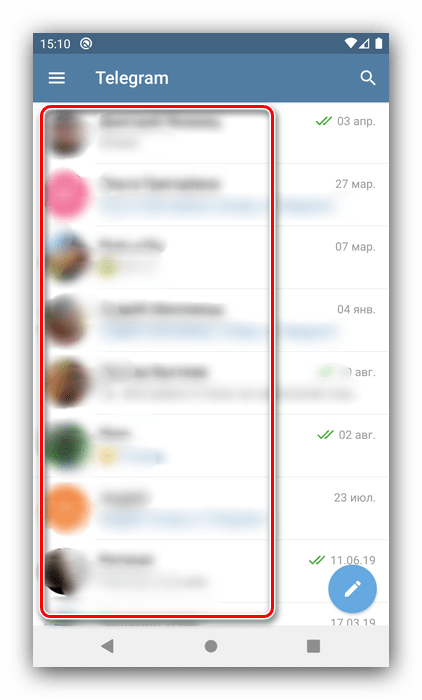
Воспользуйтесь панелью инструментов внизу диалога – найдите там кнопку с иконкой скрепки, нажмите на неё.
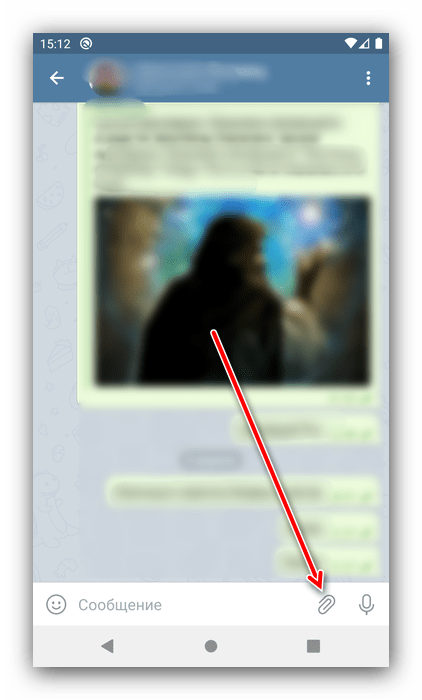
Затем тапните по пункту «Геопозиция».
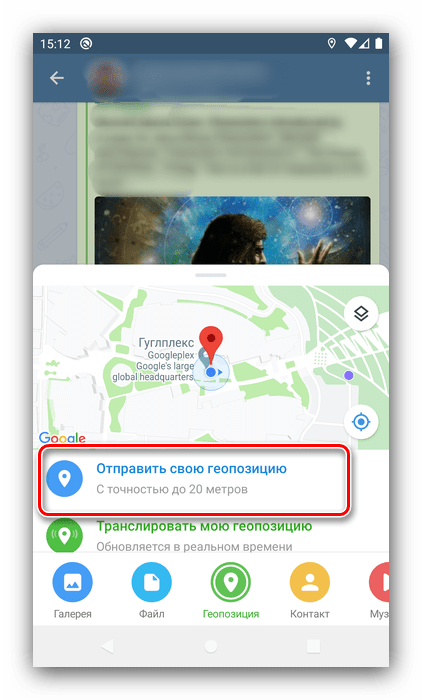
Проверьте точность определения и выберите «Отправить местоположение».
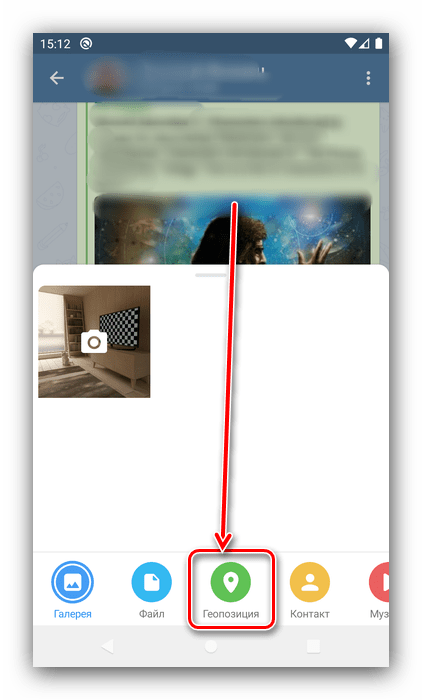
Подождите, пока координаты будут отправлены вашему собеседнику.
Несмотря на свою простоту, данный метод имеет и недостатки, в частности, для его работы необходимо подключение к интернету.
Способ 2: GPS to SMS
Второй метод отправки координат заключается в использовании стороннего ПО, а именно приложения GPS to SMS.
Скачать GPS to SMS из Google Play Маркета
Запустите программу и выдайте ей требуемые для работы разрешения.
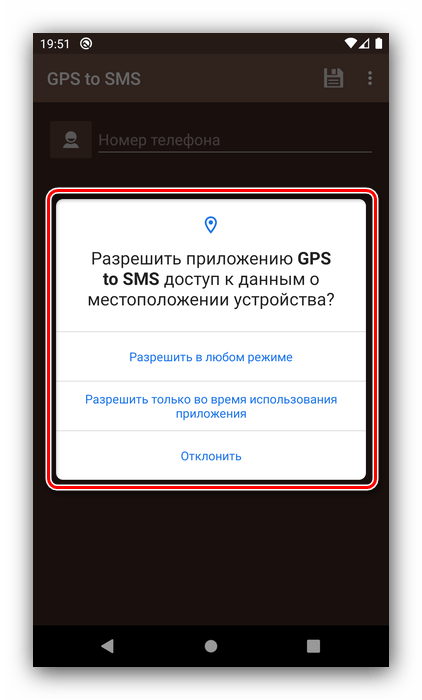
Подождите, пока средство получит координаты. Далее у вас есть несколько сценариев действий, первый – отправка по СМС. Для этого введите в поле «Номер телефона» нужные данные и нажмите на кнопку отправки.
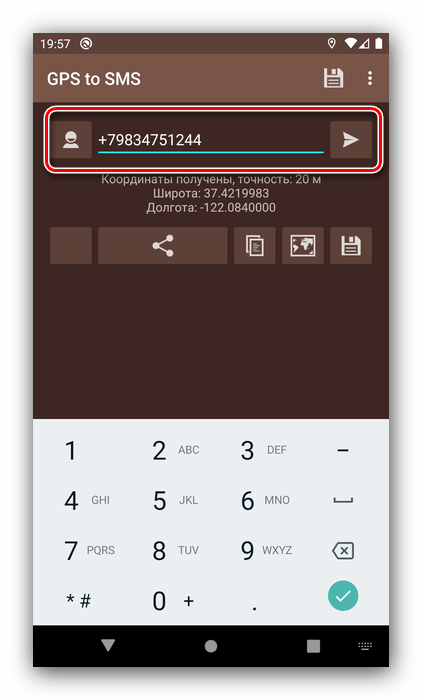
Также можно назначить любимое приложение, чтобы отправлять через него данные геолокации в одно нажатием. Тапните по пустой кнопке слева, затем выберите в списке нужный софт. Далее при использовании GPS to SMS выбранное будет доступно на указанном месте.
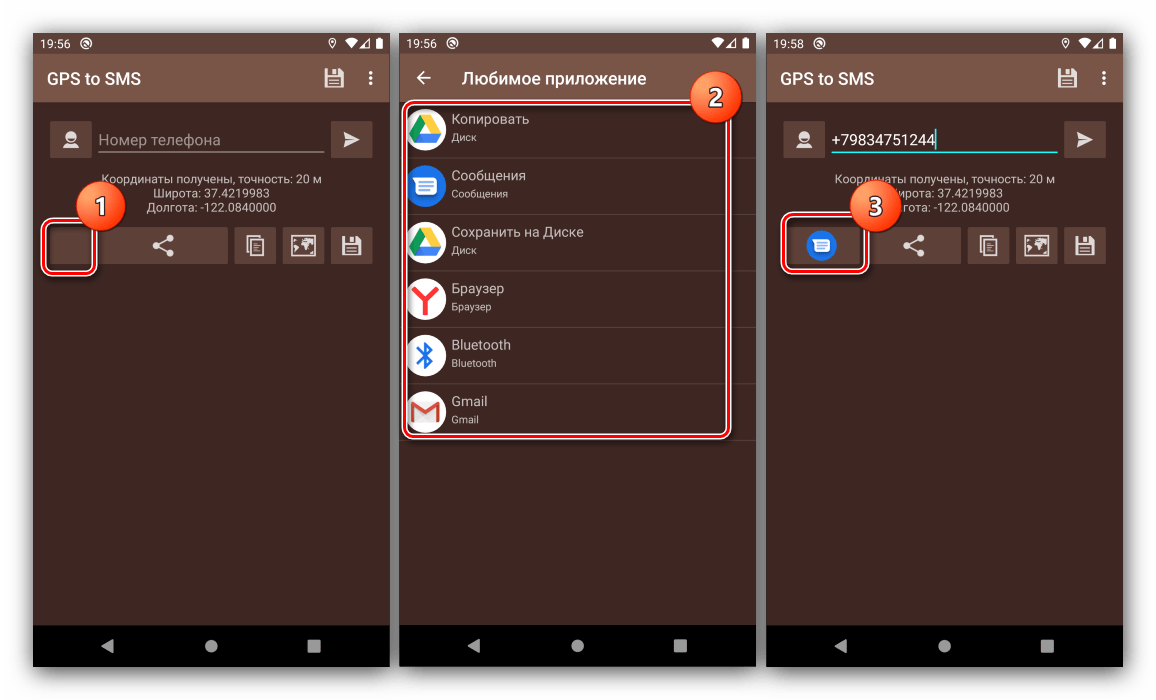
Для единичной пересылки можно воспользоваться функцией «Поделиться»: нажмите на соответствующий элемент и выберите, куда отправить данные.
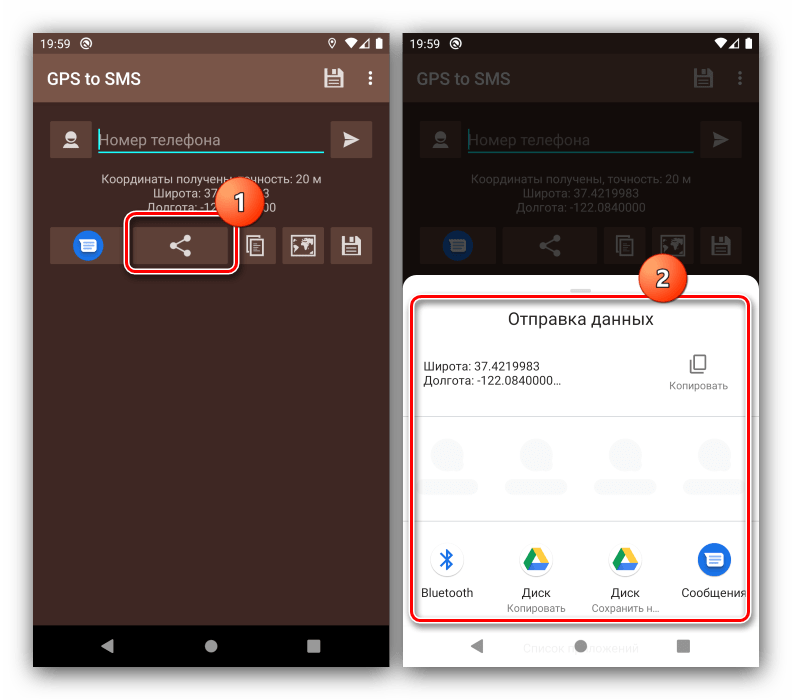
Если требуется просто скопировать широту и долготу точки, тапните по кнопке копирования – информация будет сохранена в буфере обмена, откуда её можно передать куда угодно.
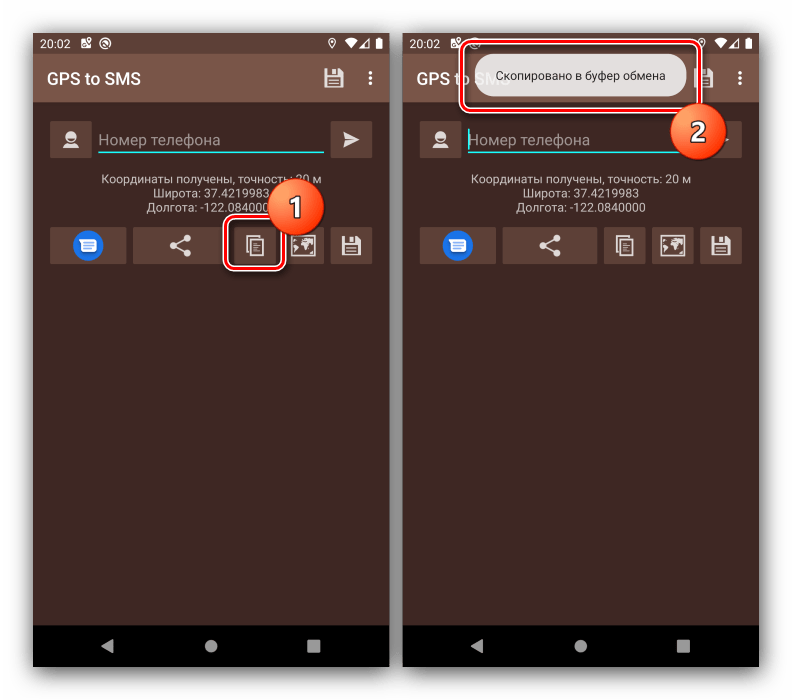
Рассмотренное средство быстрое, удобное и бесплатное, практически идеальное решение нашей сегодняшней задачи.
Способ 3: Google Maps
Софт для использования геолокации от Гугл также позволяет отправлять свои координаты.
Откройте Google Maps, затем нажмите на кнопку определения местоположения.
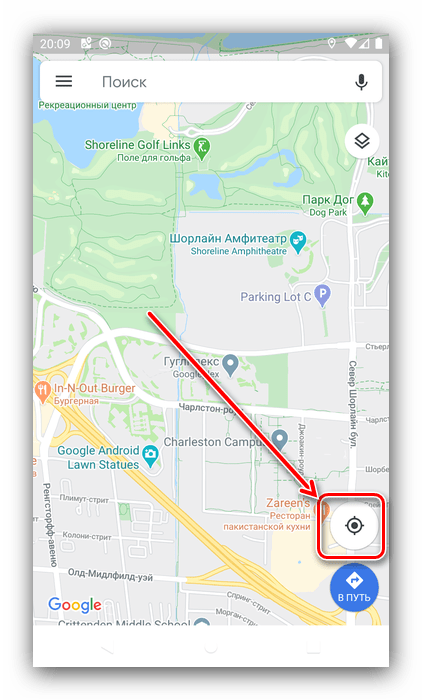
Подождите, пока приложение подключится к спутникам и найдёт нужную точку. После этого максимально масштабируйте карту и сделайте долгое нажатие на синей точке.
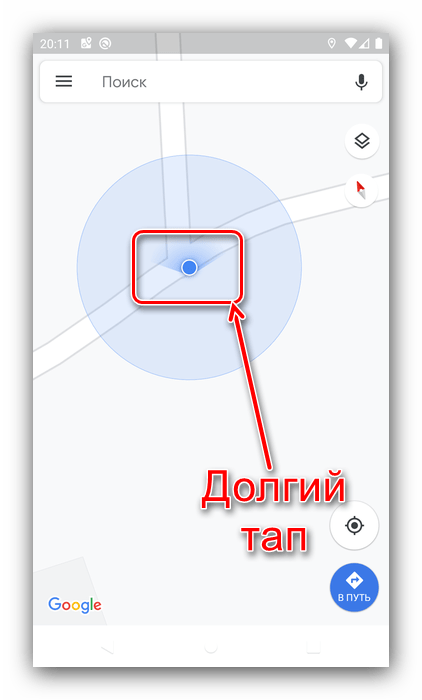
В поисковой строке появятся точные координаты этого места. Можно просто их скопировать – тапните по строке, выделите данные и выберите «Копировать».
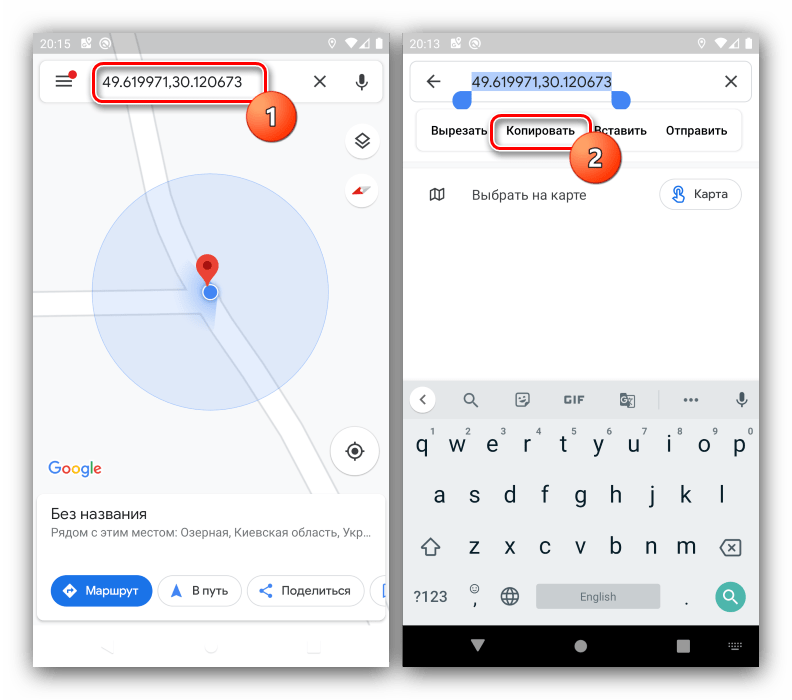
Можно задействовать и функцию отправки: сначала коснитесь меню внизу экрана, затем воспользуйтесь кнопкой «Поделиться» и выберите, куда и кому вы желаете переслать данные геолокации.
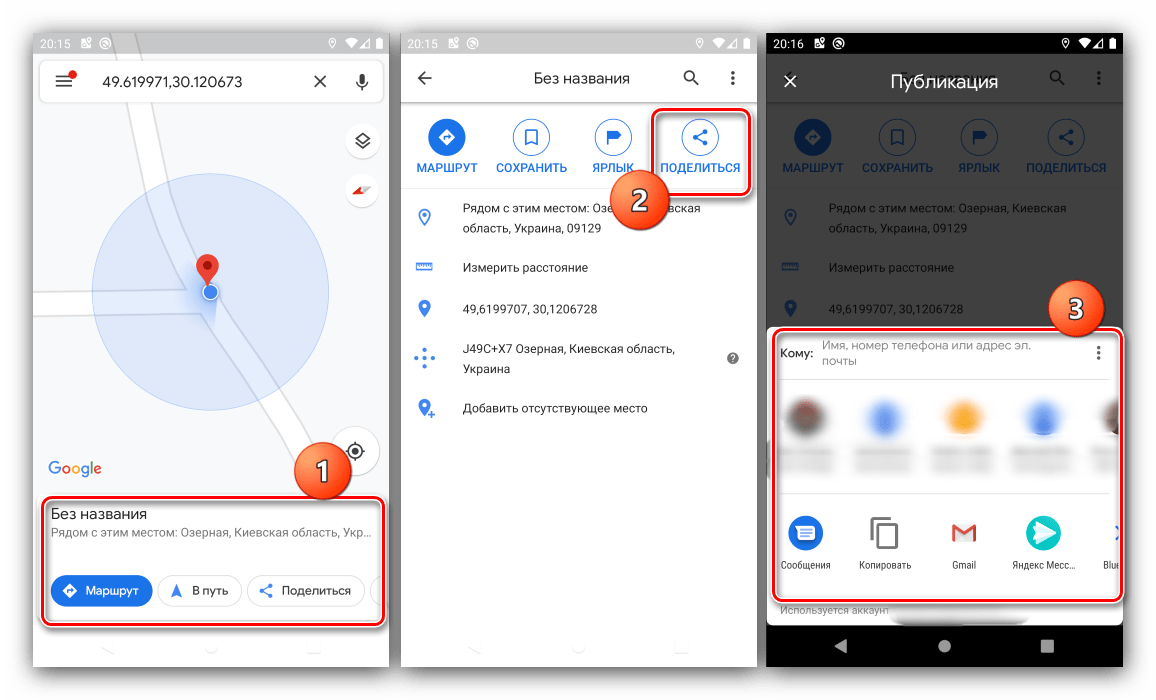
Карты Google, в отличие от упомянутых выше решений, встроены по умолчанию в ПО большинства смартфонов, поэтому их использование подходит юзерам, у которых нет возможности установить сторонний софт.